Сколько бы ни увеличивали производители смартфонов память в телефонах, она по-прежнему забивается очень быстро. Во многом это связано даже не с установленными приложениями и файлами, а с системным мусором и забитым кэшем, про который мы зачастую забываем. Забивается память на телефоне с любой ОС — это проблема и в iOS, и в Android. Читатели нашего Telegram-чата часто интересуются как очистить папку «Другое» собственными силами — к сожалению, не все приложения для оптимизации памяти с этой проблемой справляются. Рассказываем, зачем нужна папка «Другое» на Android и как ее почистить, освободив немного памяти в смартфоне.

Рассказываем, как освободить память в телефоне, очистив папку «Другое»
Содержание
- 1 Что такое «Другое» в Андроид
- 2 Как очистить «Другое» на Андроид
- 3 Как удалить эскизы галереи Андроид
- 4 Как почистить кэш на Андроиде
- 5 Как сбросить Андроид до заводских настроек
Что такое «Другое» в Андроид
В жизни пользователя хотя бы раз возникает проблема нехватки памяти в устройстве. Конечно, можно почистить чаты в WhatsApp или удалить ненужные файлы из хранилища, но это лишь временный способ. Чистить память в телефоне нужно на постоянной основе. Что делать, если и это не помогает? Обратите внимание на папку «Другое» в памяти телефона. Там хранятся файлы, которые используются для работы приложений.

В папке «Другое» хранится много системного мусора
После загрузки программ формируются сопутствующие данные — именно они и являются содержимым этого раздела. Системные файлы, данные приложений, кэш и информация, заполненная владельцем смартфона. Иногда в «Другое» попадают файлы, которые система не смогла определить и отнести к другим разделам: например, файлы из Интернета. Раздел постоянно увеличивается из-за новых данных. В смартфонах этот раздел может называться «Другое» или «Прочее» — это одно и то же.
Читайте также: Как выбрать телевизор со Смарт ТВ
Как очистить «Другое» на Андроид

Очищаем «Другое» самым простым способом
Многие пользователи игнорируют чистку кэша на телефоне и зря делают. Системный мусор нужно подчищать хотя бы раз в месяц. Рассказываем, как это делается.
- Зайдите в Настройки.
- Выберите «Приложения и уведомления» и нажмите «Показать все приложения».
- У вас появится список приложений. Проверьте их все по отдельности или выберите ту, которую точно хотите очистить.
- Далее нажмите «Хранилище и кэш», затем «Очистить кэш».
Дико крутые товары с AliExpress, которыми я давно пользуюсь
Чистку нужно провести на всех программах, на которых оно доступно. К сожалению, почистить кэш можно не во всех приложениях. Далее вам необходимо очистить данные о программах. Что необходимо?
- Снова зайдите в «Приложения и уведомления», выберите «Хранилище и кэш».
- Выберите приложение, нажмите «Очистить хранилище» и подтвердите действие, нажав «ОК».
- После этого проверьте объем свободного места в телефоне — оно должно увеличиться.
Spotify или Apple Music: что выбрать
Как удалить эскизы галереи Андроид

Очищаем файловую систему от сохраненных эскизов
Операционная система постоянно сохраняет эскизы всех снимков, которые есть в памяти устройства. Это позволяет быстрее отображать фотографии в Галерее и меньше задействовать процессор смартфона, снижая энергопотребление. Эти эскизы занимают немало памяти в смартфоне, а вы можете запросто их удалить.
- Скачайте любой менеджер файлов, который отображает скрытые файлы и папки. Например, ES File Manager.
- После скачивания откройте приложение и включите в настройках показ скрытых файлов.
- Откройте корневую папку «DCIM» в хранилище телефона, в котором хранятся скрытые файлы.
- Найдите папку «.thumbnails» и удалите ее.
Таким образом вы сможете освободить еще места, удалив «Другое» на Android-смартфоне.
Читайте также: Когда выйдет Google Pixel 6a и каким он будет
Как почистить кэш на Андроиде

Используйте утилиты для очистки памяти. Не все работают, но попробовать стоит
Почистить телефон от ненужных файлов можно и с помощью специальных утилит. Они отображают, чем забита память телефона и помогают почистить кэш на Android. Их много, но не все работают эффективно. Попробуйте CCleaner или SD Maid: они работают по принципу оптимизации пространства на диске, а также оперативной памяти.
- Запустите CCleaner и нажмите «Быстрая очистка».
- Если скачали SD Maid, то запустите приложение и нажмите пункт «Мусор».
- После этого программа запросит разрешение: согласитесь с запросом и нажмите «ОК».
- Следуйте инструкциям по настройке и запустите проверку.
- После проверки у вас появятся файлы, выделенные желтым маркером. Выделите их и удалите.
- Если запустить меню приложения, то там же можно найти и пункт «Система». Там тоже стоит запустить проверку, чтобы удалить ненужные файлы.
Не забудьте про подписку на наш Яндекс.Дзен: в нем вы найдете еще больше советов по использованию смартфона!
Как сбросить Андроид до заводских настроек

Самый радикальный, но самый рабочий способ очистки памяти на Android
Иногда вышеперечисленные методы не помогают: это связано с тем, что Android-смартфон используется давно. Только за год в смартфоне появляется большое количество системного мусора, справиться с которым не помогают клинеры для Андроид. Остается только сброс до заводских настроек.
- Для начала создайте резервную копию данных.
- Зайдите в Настройки, выберите «Учетная запись Google»;
- Активируйте переключатели возле нужных пунктов и дождитесь завершения синхронизации;
- Зайдите в «Восстановление и сброс» и выберите сброс настроек;
- После сброса настроек и перезагрузки авторизуйтесь в своем аккаунте Google, подключитесь к Wi-Fi и ваши данные будут возвращены на устройство.
Иногда ваш смартфон автоматически включает режим Fastboot. Рассказываем, что это такое, почему он включается и как его отключить.
В последнее время мобильные телефоны Samsung стали радовать своей операционной системой, она стала более усовершенствованной и быстрой. Приложения стали иметь больший вес, игры увеличили свою ресурсоемкость, и сами файлы операционной системы стали более весомые.
Именно поэтому, несмотря на огромную память телефона, она заполняется с молниеносной скоростью. Даже «почистив» лишние фотографии, видео записи иногда нельзя добиться внушительной очистки памяти телефона. А все потому, что многие файлы, которые операционная система телефона не распознала, перемещаются в папку «другое».
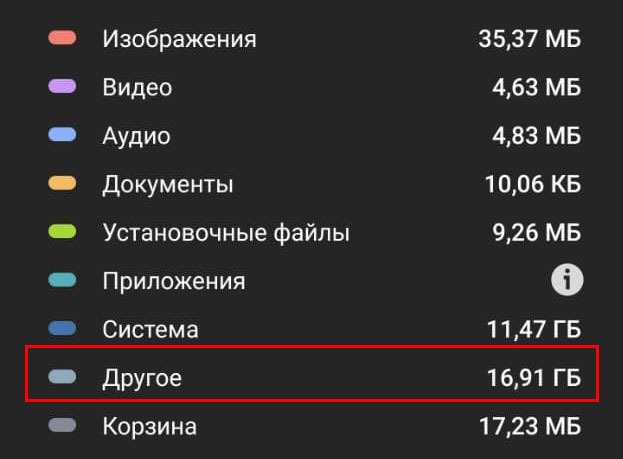
Другое
Содержание
- 1 Что содержит в себе папка «другое»?
- 2 Как произвести отчистку папки «другое» на телефоне Samsung.
- 3 Есть еще один способ как отчистить «другое». Для этого потребуется выполнять следующее:
- 3.1 Делаем резервную копию данных Устройства Samsung:
- 3.2 Выполняем сброс до заводских настроек:
- 4 Заключение
Что содержит в себе папка «другое»?
Чаще всего эта папка содержит в себе игровые файлы или файлы приложений. Также там могут быть неуспешные обновления. Файлы кэша также могут занимать место в вашем телефоне.
Как произвести отчистку папки «другое» на телефоне Samsung.
- В настройках своего телефона зайдите в раздел «приложения».
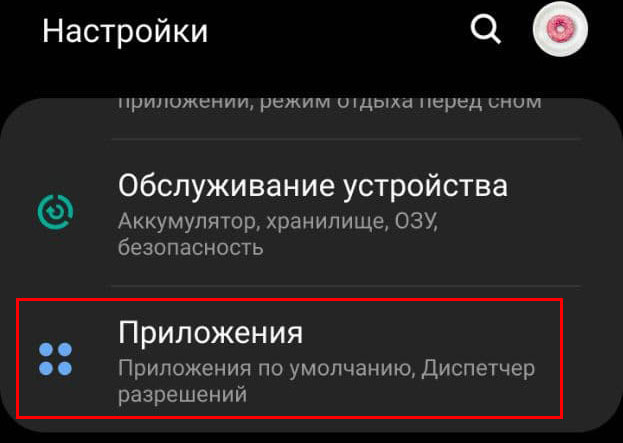
Приложения
- Изучите вес имеющихся там приложений и откройте самые весомые.
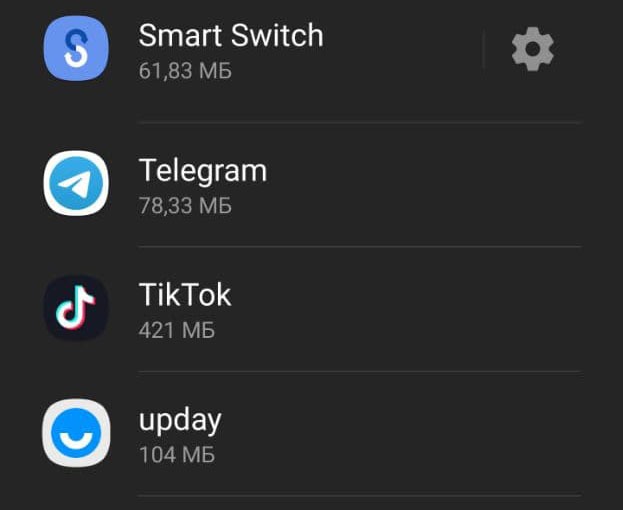
Выбор приложения
- Далее перейдите в память приложения.
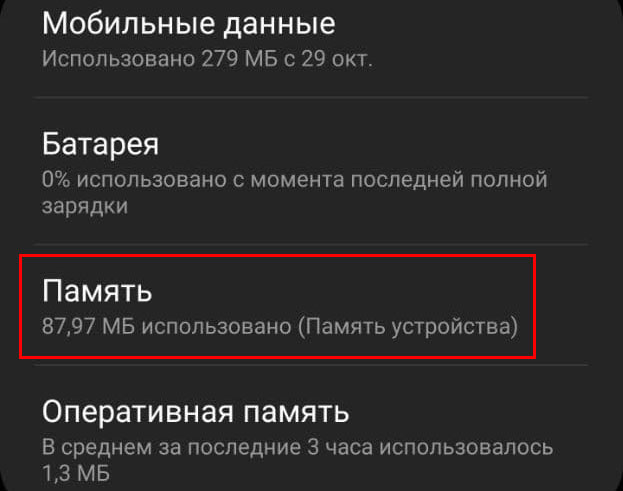
Память приложения
- Нажмите «Очистить кэш»
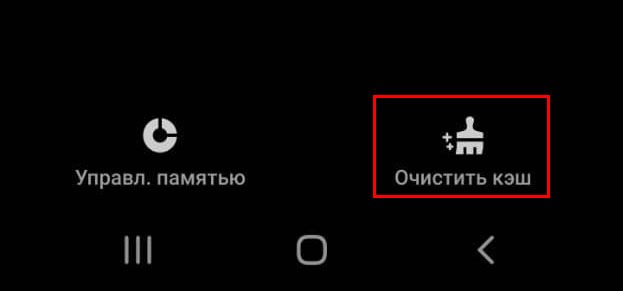
Очистить кэш
После очистки кэша каждого приложения, папка «Другое» на устройствах Самсунг будет весить все меньше и меньше.
Есть еще один способ как отчистить «другое». Для этого потребуется выполнять следующее:
Делаем резервную копию данных Устройства Samsung:
- На мобильном устройстве Samsung есть специальная функция, которая создает резервные копии на Гугл Диске. Для этого в настройках зайдите в «Учетные записи и архивация».
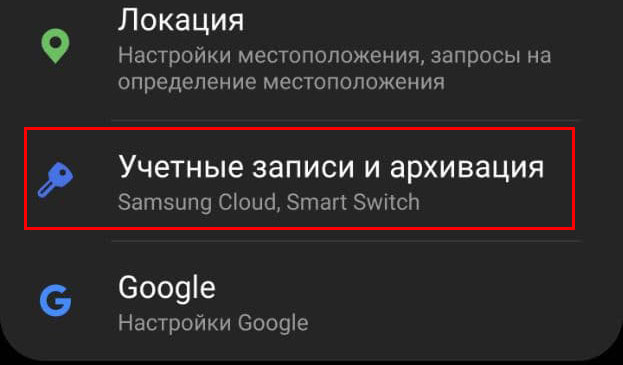
Учетные записи и архивация
- Далее «Учетные записи»
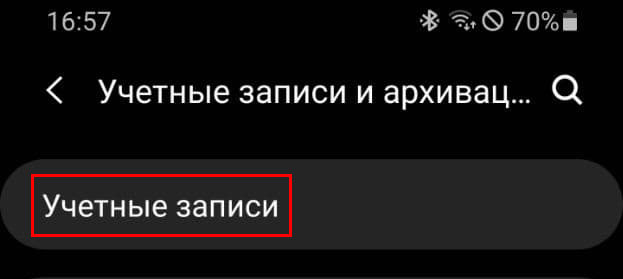
Учетные записи
- Выбираем Google аккаунт
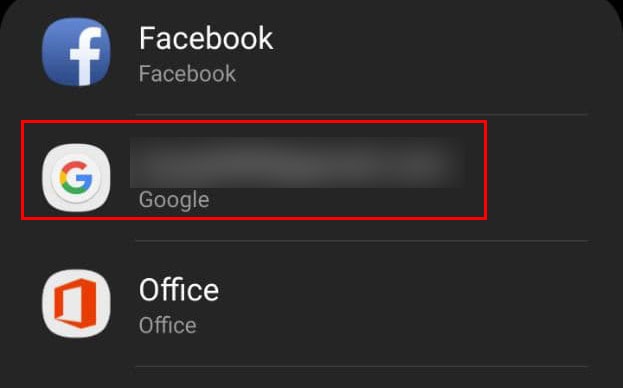
Гугл аккаунт
- Переходим в пункт «Синхронизация учетной записи»
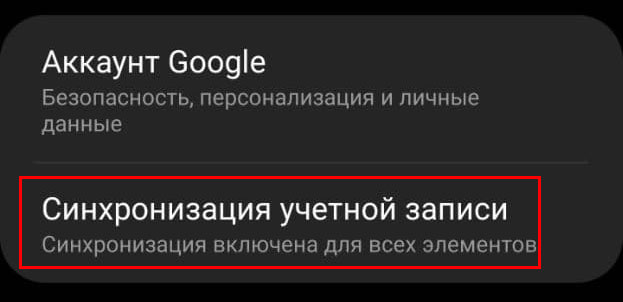
Синхронизация учетной записи
- Кликаем на три точки в правом верхнем углу
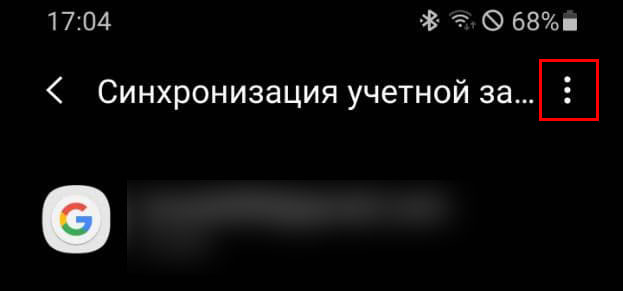
вызов меню синхронизации
- В появившемся меню жмем «Синхронизация» и дожидаемся ее завершения.
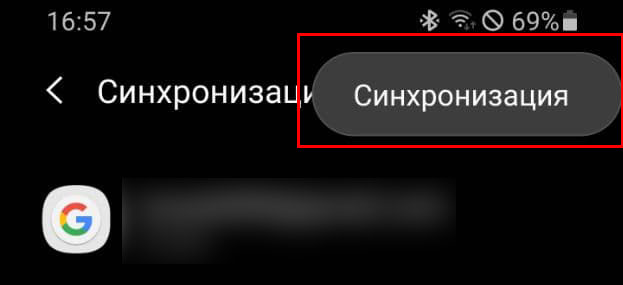
Синхронизация
Таким образом вы сделали копию данных на Гугл Аккаунт, данные сохранились только те, которые включены в разделе «Синхронизация учетной записи»
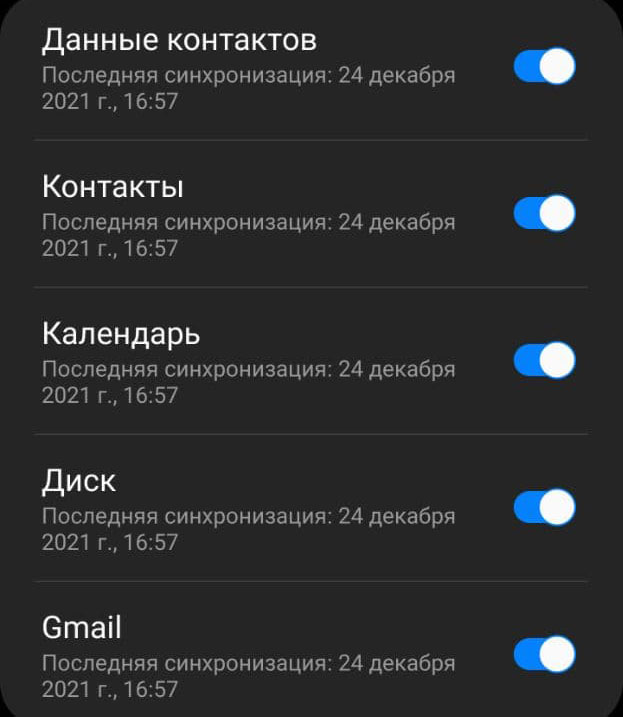
Данные которые синхронизировались
Важно понимать, что в зависимости от модели телефона и версии ОС Android, пункты меню могут отличаться названием, но суть и последствие действий везде аналогичные.
Выполняем сброс до заводских настроек:
- В настройках войдите в пункт меню «Общие настройки»
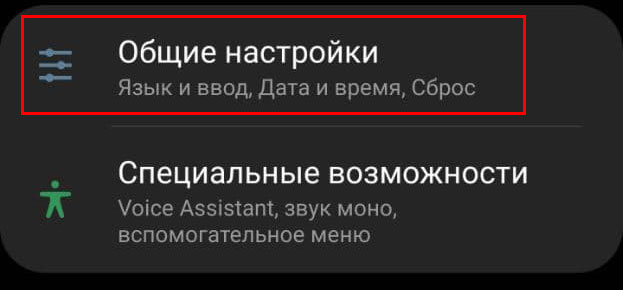
Общие настройки
- Далее «Сброс»

Сброс
- Теперь нужно совершить сброс до заводских настроек.
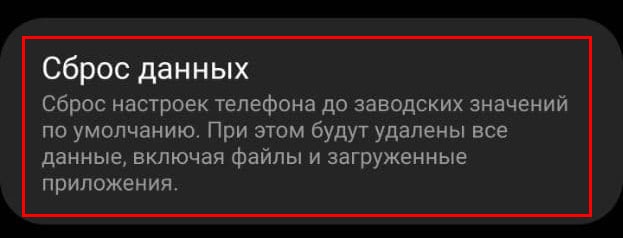
Сброс данных
После сброса ваш Самсунг перезагрузится и все данные будут удалены в том числе и из папки «Другое». Далее нужно будет после подключения к интернету ввести ваш Гугл аккаунт и восстановить данные из резервной копии. Если по мимо сохраненных данных вам нужно сохранить фото и видео или еще какие-либо файлы, сбросьте их на ПК или перенесите на флешку, только сделайте это до сброса телефона.
Важно помнить, что если вы забыли свой пароль от Google аккаунта, то восстановить данные у вас не получится и прежде чем сделать сброс удалите Гугл аккаунт из телефона, а иначе у вас возникнут сложности с дальнейшей активацией телефона после сброса.
Кроме этого варианта, можно использовать сброс настроек, используя режим восстановления. Для этого выключите телефон, сделайте его загрузку в режиме восстановления, а после сбросьте все настройки.
Может быть интересно: Центр участников Huawei что это за приложение
Заключение
Прямого доступа к папке «Другое» на телефонах Самсунг нету. Следовательно для ее очистки нужно чистить кэш приложений или же сделать полный сброс смартфона, но предварительно сохранив нужные вам файлы.
Часто причиной нехватки памяти в смартфоне является всего одна папка под названием «Другое». Разбираемся, что в ней хранится, как ее очистить и есть ли в этом необходимость.
Еще несколько лет назад флагманские устройства предлагали по 64, 128, 256 Гб встроенной памяти. Сегодня же для многих пользователей даже такого объема уже будет недостаточно, а в некоторых топовых мобильных устройствах производители предлагают накопители емкостью до 1 Тб.
Это легко объясняется тем, что технологии не стоят на месте: новые фотосенсоры делают более качественные снимки и видео, запоминая и сохраняя больше деталей, а приложения разрастаются обновлениями, что также требует дополнительных ресурсов.
Однако, в некоторых случаях мы можем даже не заметить, как память смартфона незаметно забивается мусором, что никак не связано с вышеперечисленными причинами. Чаще всего тому виной – временные и остаточные файлы, кэш приложений. О решении такой проблемы мы говорили в статье «Как очистить кэш на телефоне Android». Сегодня же рассмотрим еще одну причину нехватки памяти, которая кроется в одной единственной папке.
Содержание
- 1 Для чего нужна папка «Другое»
- 2 Как очистить папку «Другое»
- 2.1 Удаление эскизов
- 2.2 Проверка папки загрузок
- 2.3 Удаление файлов обновлений
- 2.4 Отключение функции расширения ОЗУ
- 2.5 Поиск архивов (и не только)
- 2.6 Очистка браузера
- 2.6.1 Очистка кэша браузера с помощью менеджера приложений
- 2.6.2 Ручное удаление загрузок (Google Chrome)
- 2.7 Сброс к заводским настройкам
Для чего нужна папка «Другое»
Система Android во время использования смартфона сортирует все файлы по категориям: «Изображения», «Видео», «Приложения», «Документы» и др. Распознаются также и «Файлы APK», «Аудио» и «Система». Но некоторые файлы девайс не способен понять и отнести к какой-либо категории, либо попросту этого не делает из других соображений. Так вот, именно такие данные и попадают в папку (категорию) «Другое», иногда она также именуется «Прочее».
Обычно сюда входит кэш приложений, архивы или файлы неизвестных расширений. Вот более полный список того, из чего состоит папка «Другое»:
- кэш;
- архивы;
- эскизы изображений (thumbnails);
- поврежденные при загрузке или неизвестные файлы (тип которых система не может распознать по расширению);
- зарезервированные области ОС;
- остаточные файлы обновлений;
- данные браузера.
Легко заметить, что одним кэшем такая объемная папка может не ограничиться. Вряд ли вам будут нужны остаточные файлы, которые хранятся в системе после перехода на новую версию Android или, тем более, какие-то данные, поврежденные при скачивании. А ведь со временем корзина (причем во многом бесполезная) разрастается все больше и больше, поэтому вопрос ее очистки становится более острым.
Как очистить папку «Другое»
Если войти в раздел «Память» своего смартфона, то в последних релизах Android предусмотрена возможность перейти почти к каждой категории. Например, при нажатии на вкладку «Приложения» открывается менеджер приложений, откуда можно удалить какую-либо программу.
При нажатии на «Изображения» или «Видео» на экране появляется галерея. Но если попытаться открыть раздел «Другое», то ничего не происходит. Скорее всего, это связано с тем, что файлы, попадающие в эту корзину, разбросаны по всему хранилищу, что усложняет их поиск.
В таком случае единственным верным решением будет перебор всех подкатегорий файлов и данных, которые система маркирует как «Другое». Начнем с самого простого – с удаления эскизов. Очистку кэша пропустим, так как этой теме была посвящена целая статья.
Удаление эскизов
Под «эскизами» в Android понимается папка thumbnails, в которую система сохраняет миниатюры различных фотографий и картинок. Это нужно для ускорения запуска некоторых приложений, чаще всего мессенджеров.
К примеру, вы пользуетесь WhatsApp, Telegram или другой программой для обмена сообщениями. Во время этого смартфон будет сохранять все изображения (но в уменьшенном разрешении), которые мелькают в чатах, даже если вы не загружаете их вручную. Благодаря этому, после каждого нового запуска мессенджера все просмотренные картинки будут мгновенно отображаться в диалогах без пауз на подзагрузку. В этом и есть польза эскизов.
Как только мы очистим папку thumbnails, все миниатюры будут удалены. Это значит, что при первом запуске мессенджера (или других подобных приложений) смартфону понадобится какое-то время, чтобы вновь прогрузить все картинки и медиаконтент в чатах. Следовательно, эскизы экономят какое-то количество интернет-трафика, но делают это ценой внутренней памяти.
На самом деле, в конечном счете система все равно будет постоянно сохранять миниатюры, а запретить ей это делать невозможно. Легко сделать вывод о том, что особого смысла в удалении эскизов нет. Однако, в моменте это все же позволит разгрузить внутреннее хранилище.
Для удаления папки thumbnails необходимо сделать следующее:
Шаг 1. Перейдите в Google Play и скачайте файловый менеджер Total Commander (все инструкции далее будут актуальны для него).
Шаг 2. Запустите программу и нажмите на вкладку «Внутренняя память». Во всплывающем окне нажмите «Ок», затем активируйте ползунок «Разрешить доступ к управлению всеми файлами» и вернитесь к приложению.
Шаг 3. В разделе «Внутренняя память» нажмите на три точки в верхнем правом углу Total Commander, затем на «Настройки…». Убедитесь, что пункт «Скрытые файлы/папки» активирован или сделайте это самостоятельно.
Шаг 4. Вернитесь к разделу «Внутренняя память» и перейдите к папке «DCIM». Внутри должна находиться искомая папка с эскизами под названием «.thumbnails». Ее можно удалить (система тут же создаст ее вновь), но с тем условием, что миниатюры изображений и медиафайлов в некоторых программах будут загружены заново.
Проверка папки загрузок
Целый ряд сторонних подкатегорий, которые попадают в корзину «Другое» могут находиться в папке загрузок. Это касается и различных архивов, и поврежденных или неизвестных системе данных. Наверняка вы сталкивались с тем, что при нестабильном Интернет-соединении или при его обрыве загрузка файлов просто прерывается. В силу этого недогруженные данные часто остаются поврежденным и недоступными для чтения.
На большинстве Android-устройств любой скачиваемый контент помещается в папку «Download». Проверить ее содержимое можно следующим образом:
Шаг 1. Откройте файловый менеджер Total Commander и перейдите в раздел «Download». Нажмите и удерживайте любой файл, который хотите удалить. Во всплывающем окне выберите «Удалить» и подтвердите действие.


Шаг 2. Для удаления группы файлов выделите их иконки, после чего нажмите на корзину в нижнем меню.


Удаление файлов обновлений
После перехода на новую версию ОС Android или даже при менее грандиозном обновлении прошивки иногда сохраняются остаточные файлы. Фактически, это мусор, который вряд ли понадобится рядовому пользователю. В зависимости от обновления такие файлы могут достигать внушительных размеров, а их удаление никоим образом не скажется на работе устройства.
Найти папку, в которой хранятся файлы обновления, может быть не так просто. Обычно в корневой директории внутренней памяти системой создается отдельная папка, куда и помещаются временные или остаточные данные. Эта папка имеет незамысловатое название, по которому ее и можно вычислить. Чаще всего это «OTAUpdate» или какие-либо другие наименования, связанные с моделью устройства.
В удалении файлов обновлений поможет любой файловый менеджер, в том числе и Total Commander, о котором шла речь выше. Удаляя какие-либо файлы и папки с внутренней памяти вы не нарушите работу системы, так как к «опасным» ключевым разделам пользователь не имеет доступа – они по умолчанию скрыты.
Отключение функции расширения ОЗУ
В последних версиях Android многие производители предлагают пользователям интересную фишку: увеличение оперативной памяти. Ее суть заключается в том, что система как бы конвертирует определенную часть постоянной памяти и начинает использовать ее в качестве ОЗУ. В зависимости от конкретного девайса такая функция может называться Memory Fusion (TECNO) или просто «Расширение ОЗУ» (OnePlus).
При активации данной технологии система резервирует определенное количество памяти: 2, 3 или, например, 5 Гб (на OnePlus 9). А так как для записи данных пользователю этот объем становится уже недоступным, то и конвертируемые гигабайты попадают в категорию «Другое».
На устройствах OnePlus проверить, включена ли такая функция, можно следующим образом:
Шаг 1. Перейдите в меню настроек. Нажмите на строку «Об устройстве», затем откройте вкладку «RAM».
Шаг 2. Проверьте статус ползунка «Расширение ОЗУ». Для «облегчения» папки «Другое» эту функцию необходимо отключить, а затем перезагрузить смартфон.
А теперь наглядно сравним сколько места в памяти занимает папка «Другое» с включенным и отключенным расширением:


Получаем дополнительное подтверждение того, что технология расширения резервирует память в папке «Другое». Однако, после отключения этой функции было высвобождено даже чуть больше 5 Гб памяти (5,06 Гб). Впрочем, это вполне можно списать на погрешность и какие-то незначительные изменения в системе.
Поиск архивов (и не только)
Огромную помощь в поиске мусора и ненужных файлов, которые иногда попадают под категорию «Другое», могут оказать сторонние программы. В официальном магазине Google Play представлено множество файловых менеджеров с функцией анализа накопителей. Такая возможность позволяет увидеть, какие папки занимают больше всего места в памяти.
Кроме того, некоторые приложения такого рода умеют искать разные категории файлов, включая архивы, кэш, документы и загрузки. А более продвинутые утилиты (например, SD Maid) предлагают еще и функцию поиска дубликатов: файлов, которые идентичны по размеру и контрольной сумме.
Одной из таких программ является XFolder:
Шаг 1. Перейдите в Google Play, скачайте утилиту XFolder и запустите ее.
Шаг 2. На начальном экране программы нажмите «Продолжить», затем «Разрешить» и в системном меню активируйте пункт «Разрешить доступ к управлению всеми файлами».


Шаг 3. Перейдите на вкладку «Файлы» и нажмите на значок диаграммы. Утилита выведет информацию об использовании памяти, сортируя папки, а также найдет наиболее крупные файлы и дубликаты. Для отображения только архивов вернитесь к разделу «Файлы» и нажмите на кнопку «Еще». Здесь выберите ярлык «Архивы» или любую другую категорию.
Очистка браузера
Еще один способ, который мы рассмотрим – это удаление данных, сохраняемых браузерами. Чаще всего это обычный кэш, который система в большей степени относит к разделу «Приложения», но часть файлов может попадать и в папку «Другое». Очистить данные браузера можно несколькими способами.
Очистка кэша браузера с помощью менеджера приложений
Шаг 1. Откройте настройки смартфона и перейдите в раздел «Приложения», затем в «Управление приложениями». В списке приложений найдите браузер и нажмите на него.
Шаг 2. Далее откройте вкладку «Использование памяти» и нажмите кнопку «Очистить кэш».


Ручное удаление загрузок (Google Chrome)
Шаг 1. Откройте браузер и нажмите на три точки в верхнем правом углу, после чего перейдите в меню «Настройки».


Шаг 2. Во вкладке «Дополнительные» откройте раздел «Скачанные файлы» и запомните путь для загрузок «Расположение скачиваемых файлов».


Шаг 3. Откройте файловый менеджер Total Commander и перейдите по пути, указанному в Chrome. Удалите файлы из папки загрузок.
Сброс к заводским настройкам
И последний, самый радикальный способ, который не только очистит папку «Другое», но и вернет память устройства к заводскому состоянию – сброс настроек. Если сделать резервную копию данных для вас не представляет проблемы, а освободить место и удалить мусор описанными выше методами не получается, остается только такой вариант.
Шаг 1. Откройте настройки смартфона. Перейдите в раздел «Системные настройки», затем на вкладку «Создать резервную копию и перезагрузить».


Шаг 2. Здесь выберите пункт «Сбросить настройки телефона». Укажите параметр «Удалить все данные» и подтвердите выбор.


При сбросе смартфона до заводских настроек внутреннее хранилище полностью очищается. Удаляются все установленные приложения, фотографии, видео и другие файлы. Девайс возвращается к изначальному состоянию, поэтому перед выполнением этой процедуры рекомендуется делать бэкап. Вынимать карту памяти во время этой процедуры не нужно: файлы на ней затронуты не будут.
Смартфон Xiaomi Redmi
В процессе эксплуатации смартфона, его память ежедневно пополняется новой информацией. Через определенное время она заканчивается, поэтому пользователь спешит очистить хранилище от ненужных файлов. Система Android показывает, чем конкретно забита память: видео, музыкой, приложениями, картинками и т.д.
Также в статистике отображается пункт, который называется «Прочее» или «Другое», далее в статье это будет означать одно и тоже. Поэтому далее разберем, что это такое и как можно очистить данные из этого раздела.
Автомобильный держатель для телефона
Содержание
- Что такое «Другое» в телефоне на Андроиде
- Как вручную очистить папку «Другое» на Андроиде
- Чистка от ненужных файлов
- Удаление папки Thumbnails
- Как почистить смартфон с помощью приложения CCleaner
- Список приложений для очистки мусорных данных для Андроида
- Clean master
- CCleaner
- Avast Cleanup
- Sd maid
- Как очистить «Прочее» на Андроид через Hard Reset
- Если ничего не помогло
Что такое «Другое» в телефоне на Андроиде
Посмотреть распределение файлов на категории, а также узнать, сколько осталось свободного места можно в разделе «Память», который находится в настройках телефона или через анализатор хранилища в диспетчере файлов. Там будет отображена диаграмма, указывающая, сколько места занимают различные категории.
Все несортированные файлы, те которые система не смогла идентифицировать как Фото, Видео, Музыка и т.д., попадают в раздел «Другое» или «Прочее», зависит от модели телефона. При этом самой папки «Другое» в системе не существует.

Сетевое зарядное устройство COMMO
В данном пункте находятся:
- Кэш приложений и игр;
- SQL-базы;
- Временные данные;
- Данные браузера;
- Превью изображений из мессенджеров;
- Файлы операционной системы;
- и другие файлы, которые не были определены как видео, фото, музыка, приложения или документы.
Большинство файлов из данного раздела не нужны для работы смартфона и просто занимают свободное место. Поэтому вы можете почистить ненужные данные вручную, либо воспользоваться специальными приложениями.
Также стоит отметить, что полностью очистить раздел «Прочее» невозможно. Это связано с тем, что там хранятся и системные файлы, которые защищены от удаления.
Прозрачный чехол COMMO
Как вручную очистить папку «Другое» на Андроиде
Вы можете вручную удалить файлы из раздела «Другое». Это делается несколькими способами. Эти методы достаточно простые и эффективные.
Чистка от ненужных файлов
Как вы уже поняли, «Другое» – это весьма условное разделение данных и самой папки «Другое» не существует и чтобы уменьшить ее размер, можно удалить мусорные файлы. Далее будет показано как это сделать на примере телефона Asus ZenFone, в смартфоне Samsung алгоритм действий может немного отличаться, импровизируйте:
Подставка для телефона настольная
- Зайдите в «Диспетчер файлов» или «Файловый менеджер».

- Запустите «Анализатор хранилища».

- После завершения анализа, кликните на тип данных «Другое» (можно и на любой другой тип данных нажать, ничего от этого не изменится).

- Мы попадаем во внутренний накопитель, где папки с данными отсортированы от большей к меньшей. Начинаем сверху, в моем случае самой загруженной оказалась папка Telegramm. Заходим в нее.

- Видим, что большую часть места занимает папка с видео, заходим в нее.

- Попадаем в папку с видеороликами, удаляем не нужны или все, для этого удерживаем на нужном ролике пока не появится чек бокс выбора, также вверху появится возможность выбрать все файлы сразу и иконка корзинки.

Металлический складной держатель — кольцо для телефона
Таким образом можно пройтись по всем папкам и основательно почистить память своего смартфона.
Чтобы очистить кэш отдельных приложений:
- Откройте приложение «Настройки».
- Далее перейдите в «Приложения».
- В открывшемся списке выберите любое приложение и кликните по нему.
- Откроется новая страница «О приложении». В ней вам нужно нажать кнопку «Очистить кэш». Данный параметр может находиться в пункте «Хранилище».

Смартфон TECNO POVA
В некоторых телефонах на Android есть предустановленный инструмент для очистки ненужных данных. Чтобы воспользоваться им:
- Откройте «Файловый менеджер» (или «Проводник»).
- Кликните по иконке «три точки», чтобы открыть меню параметров.
- Нажмите на инструмент «Очистка».
- После этого начнется подсчет всего кэша и эскизов. Как только все данные будут собраны, отобразится их размер и представится возможность их удалить.
Для всех вышеперечисленных инструкций порядок действий может немного отличаться. Будьте готовы, что некоторые разделы будут называться по-другому, либо располагаться в других местах.
Стилус ручка GSMIN D13 для смартфона
Удаление папки Thumbnails
ОС Android имеет одну особенность – в память устройства сохраняются все эскизы изображений, которые присутствуют при посещении браузера или мессенджера. Они помещаются в папку Thumbnails. Чтобы освободить место на телефоне, вы можете удалить данную папку:
- Откройте «Файловый менеджер».
- Перейдите в папку «DCIM».
- После этого появится список папок с картинками, вам нужно выбрать именно «.thumbnails».

- Зажмите ее долгим нажатием, а затем кликните по иконке «мусорного ведра», чтобы удалить папку.
Если в DCIM отсутствует нужная папка – удивляться не стоит, «.thumbnails» по умолчанию скрытый раздел. Чтобы папка начала отображаться, вам нужно кликнуть на иконку «три точки» и выбрать «Показывать скрытые файлы».
Внешний аккумулятор Power Bank

Как почистить смартфон с помощью приложения CCleaner
Далее будет показан пример очистки памяти телефона приложением CCleaner, ссылка на скачивание которого дана ниже.
- Запускаем приложение CCleaner, если делаете это впервые, то дайте разрешения на доступ к файлам, которые оно запросит.
- Нажимаем на иконку меню.

- Далее жмем на ссылку Очистка памяти.

- После окончания анализа памяти, жмем кнопку ОЧИСТИТЬ.

- Ждем пока приложение закончит очистку.
Держатель для телефона для видео гибкий
Список приложений для очистки мусорных данных для Андроида
Очистить хранилище можно и через специальные приложения. Вы можете скачать и установить их через Play Маркет. Далее будет подборка лучших программ для оптимизации памяти устройства.
Clean master
Данное приложение создано для очисти мусора, экономии заряда батареи и удаления вирусных программ. Благодаря удобному интерфейсу, вы без особых проблем справитесь с настройками программы самостоятельно.
CCleaner
Многофункциональное утилита CCleaner поможет вам полностью оптимизировать работу смартфона, в том числе и удалить кэш. Также с помощью этого приложения вы увидите, на сколько загружен процессор и память устройства, а также сможете получить инструменты для повышения производительности.
3G/ 4G модем
Avast Cleanup
Еще один инструмент, с помощью которого вы сможете оптимизировать работу смартфона – это Avast Cleanup. Приложение позволяет удалять остаточные и неиспользуемые файлы, повышать производительность, включать режим «Гибернации» для программ и многое другое.
Sd maid
Программа позволяет очищать кэш из памяти устройства как вручную, так и автоматически. Кроме того, в утилите будет указана разбивка ненужных файлов на категории, а также информация об месте их нахождения. Приложение даст полный контроль над управлением не только сторонними файлами, но и над системными.
Макролинза для телефона, объектив для телефона
Как очистить «Прочее» на Андроид через Hard Reset
Если освободить память от лишних файлов не получается стандартными методами, вы можете воспользоваться сбросом настроек. Это радикальный способ, который удаляет все установленные приложения и файлы, а также откатывает настройки ОС к заводским и пользоваться им стоит только в крайнем случае. Чтобы воспользоваться данной опцией, выполните следующие шаги:
- Зайдите в «Настройки».
- Перейдите в раздел «Восстановление и сброс».
- Далее кликните «Сброс настроек».
- В качестве подтверждения этого действия, введите пароль или графический ключ (если установлены).
- После этого нажмите «Стереть все».

Apple Телефон
Данный процесс продлиться от нескольких минут до часа. Не выключайте устройство, чтобы не возникли критические ошибки. Также не забудьте сделать резервную копию файлов. Их потом можно легко восстановить, например через сервис Google Drive.
3D Увеличитель экрана телефона складной
Если ничего не помогло
Если вышеперечисленные способы не помогли вам удалить ненужные файлы из папки «Прочее», на это есть несколько причин:
- Ваш смартфон устарел – если вы пользуетесь телефоном более 3-5 лет, вероятно память устройства уже слишком маленькая для современных стандартов. Приложения и ОС регулярно обновляются, поэтому требуют все больше и больше места.
- В телефоне установлена вредоносная программа – существуют различные вирусы, которые автоматически загружают в память устройства рекламные приложения и нежелательный контент. Поэтому для начала воспользуйтесь антивирусом или отнесите устройство в сервисный центр.
Гидрогелевая пленка на заднюю крышку телефона
Операционная система смартфонов Самсунг в последние годы стала достаточно эффективной. Самсунг много внимания уделяет своей системе управления файлами, чтобы все приложения работали корректно. Также стоит учитывать, что файлы ОС стали больше, приложения стали тяжелее, а игры стали более ресурсоемкими.
Учитывая все это, неудивительно, что ваше устройство Самсунг может быстро заполняться, несмотря на его большую емкость. Хотя вы можете быстро определить, какие фотографии, видео, файлы, документы, приложения и игры занимают место в хранилище, некоторые файлы могут быть помещены системой в категорию «Другое». Система в основном помещает все неопознанные файлы хранилища в данный раздел.
Содержание
- 1 Что находится в категории «Другое» в списке использования памяти вашего устройства
- 2 Как очистить папку «другое» на смартфонах Самсунг?
- 3 Очистить кеш устройства в режиме восстановления
Что находится в категории «Другое» в списке использования памяти вашего устройства
В основном данная папка заполняется файлами приложений и игр, также известными как кэш файлы. Это могут быть дополнительно загруженные файлы, неудачные обновления, файлы облачной синхронизации и многое другое.
Большинство приложений и игр в настоящее время имеют меньшие установочные файлы, но для их полной работоспособности требуется интенсивная загрузка через Wi-Fi. Более того, есть приложения, которые синхронизируются с облаком и постоянно загружают данные в зависимости от ваших предпочтений.
Кроме того, потоковые сервисы часто могут давать сбои и не удалять файлы кеша, что также может засорить место на вашем устройстве Android.
Как очистить папку «другое» на смартфонах Самсунг?
Чтобы очистить данную папку, вам достаточно совершить следующие действия:
- Зайдите в настройки вашего смартфона, а именно раздел приложения.
- Выберите самые тяжелые приложения установленных на устройстве.
- Нажмите кнопку «Очистить кэш». С каждым таким действием, папка «Другое» будет иметь меньший вес, а место на вашем смартфоне увеличится.
В комментариях нас часто спрашивали как разблокировать телефон Самсунг, если забыл пароль и как изменить шрифт в настройках.
Очистить кеш устройства в режиме восстановления
Еще один способ очистить категорию «Другое» в файловой системе — очистить кеш пользовательского интерфейса в режиме восстановления.
- Сделайте резервную копию вашего устройства соответствующим образом. Вы можете заставить Android создавать резервные копии ваших данных на Google Диске. А для устройств Samsung существует отдельная подобная функция, возможно использовать стоит именно ее.
- Откройте приложение «Настройки».
- Используйте строку поиска вверху, чтобы найти параметр «Сброс до заводских настроек».
- Нажмите на опцию «Заводские настройки».
- Выполните сброс к заводским настройкам в зависимости от пользовательского интерфейса вашего телефона.
- Выборочно восстанавливайте данные обратно на устройство и контролируйте память устройства.
Вы также можете сбросить настройки устройства, используя режим восстановления. Если вы не можете запустить свой телефон или использовать его должным образом, вы можете выключить его, перезагрузить в режиме восстановления и выполнить сброс настроек оттуда.
К другим новостям

07.02.2022
Как изменить дату и время на телефоне Самсунг Гэлакси
Когда идет речь о времени, большинство современных людей надеются на свое мобильное устройство. Смартфон можно…
Далее

07.02.2022
Пришло СМС от Money Star: что это такое?
Есть большое количество способов, с помощью которых мошенники пытаются лишить средств пользователей мобильной…
Далее

08.01.2022
Zaimoman списали деньги с карты за подписку – как отключить
Zaimoman — это сервис, который помогает своим пользователям найти компанию, которая выдаст клиентам микрозайм….
Далее

08.01.2022
Как подключить мобильный интернет на телефоне Samsung Galaxy
Наши смартфоны — это незаменимая вещь в жизни каждого современного человека. Интернет-соединение является…
Далее
Содержание
- Способ 1: Приложения для очистки
- Способ 2: Очистка вручную
- Очистка кэша и данных
- Удаление папки .thumbnails
- Способ 3: Сброс системы к заводским настройкам
- Вопросы и ответы

Способ 1: Приложения для очистки
В рассматриваемом разделе сгруппированы данные софта, установленного пользователем – кэш прикладных программ и игр, превью картинок, полученных через мессенджер, сгенерированные SQL-базы и т. д. Простой метод удаления ненужной информации из этой категории заключается в инсталляции программы-клинера. В качестве примера воспользуемся SD Maid.
Скачать SD Maid из Google Play Маркета
Наилучшие результаты рассматриваемое решение показывает на рутированных устройствах!
Подробнее: Как получить Root-доступ в Android
- Запустите приложение и в его главном меню выберите пункт «Мусор».
- Если на вашем девайсе нет рута, пропустите этот шаг. В противном случае в запросе на предоставление доступа тапните «Разрешить».
- В начале сканирования появится предложение дополнительно настроить программу, выберите «Далее».
- Дважды нажмите «Разрешить», в окне приложения и системном сообщении.

Снова тапните «Далее».
- Следующий запрос касается сбора статистики использования – решайте сами, запрещать или разрешать это.
- Только теперь начнётся полноценное сканирование. Найденные ненужные данные будут помечены зелёными или желтыми кружками.

Тап по соответствующей позиции раскроет список обнаруженных элементов, из которого их можно удалить по одному.
- Разобравшись с мусором, вызовите главное меню СД Мейд нажатием на три полоски вверху слева. Выбрав поочерёдно пункты «Система» и «Приложения» (доступно только в Pro-версии), проведите очистку, аналогичную предыдущему шагу.







Использования программы-клинера позволяет быстро и эффективно освободить место в разделе «Другое». Если SD Maid вас по каким-то причинам не устраивает, воспользуйтесь любым иным приложением из этой категории.

Подробнее: Программы для очистки Android
Способ 2: Очистка вручную
Стороннее приложение может оказаться неэффективным: объём папки «Другое» не меняется или количество удалённой информации мизерное. В таком случае устранение проблемы возможно ручным методом.
Очистка кэша и данных
Первое, что стоит проделать – стереть кэш и данные всех сторонних приложений.
- На «чистом» десятом Андроиде доступ к списку софта открывается через «Настройки» – «Приложения и уведомления» – «Показать все приложения».
- Выберите в перечне одну из программ, которую устанавливали сами.
- На ее странице тапните по варианту «Хранилище и кэш».

Далее воспользуйтесь пунктом «Очистить кэш».
- Повторите действия из шагов 2-3 для всего стороннего софта и проверьте состояние раздела «Другое». Если он по-прежнему занимает много места, проведите дополнительно очистку данных.
Внимание! Эта процедура удалит всю информацию, сгенерированную приложением!
Снова повторите шаги 2-3, но теперь воспользуйтесь пунктом «Очистить хранилище», а в следующем предупреждении тапните «ОК».




Удаление папки .thumbnails
Одной из особенностей работы Android является постоянная генерация эскизов всех картинок, которые присутствуют на устройстве. Они отнимают довольно много полезного места, что отмечается в блоке «Другое». Следовательно, для решения проблемы эти данные можно удалить.
Подробнее: Папка .thumbnails в Android

Способ 3: Сброс системы к заводским настройкам
Иногда происходит такое, что ни один из вышеприведённых вариантов не работает. Единственным решением в подобной ситуации будет сброс системы к заводским настройкам с предварительным резервным копированием всех важных данных.
Подробнее: Сброс Android к заводским настройкам


Мы рады, что смогли помочь Вам в решении проблемы.

Опишите, что у вас не получилось.
Наши специалисты постараются ответить максимально быстро.
Помогла ли вам эта статья?
ДА НЕТ
Еще статьи по данной теме:
Что хранится в разделе памяти «Другое» на телефоне? Можно ли удалять файлы из этого раздела?
Проблема нехватки памяти стала насущной для многих пользователей телефонов. Невозможность скачивать приложения и другие файлы заставляет искать неочевидные способы очистить место на устройстве. Одно из таких мест — раздел «Другое» в памяти телефона.
Что такое раздел «Другое» в памяти?
Память телефона разбита на несколько разделов в зависимости от типа файлов: изображения, аудио, видео, система и т.д. Узнать, какие разделы есть на устройстве и сколько каждый из них занимает, можно в настройках. Для этого нужно:
- Открыть настройки телефона.
- Выбрать раздел «Память» или «Хранилище».
Здесь и будут отображены все разделы, среди которых и «Другое». Рядом с ним указано, сколько свободного места занимает раздел.

Что хранится в разделе «Другое» на телефоне?
Раздел «Другое», в отличие от прочих разделов (изображения, документы, аудио и т.д.), нельзя открыть и просмотреть его содержимое подробнее. Поэтому и возникает вопрос, что в нем хранится и почему это занимает много места.
Туда попадают различные «неопознанные» файлы, которые система не смогла определить в другое место, например:
- Файлы, скачанные из интернета, формат которых не удалось распознать. Здесь могут храниться различные архивы и другие файлы, которые также можно найти в папке «Скачанное» или «Загрузки».
- Заметки и напоминания. Так как они весят немного, создавать для них отдельный раздел не имеет смысла. Поэтому все файлы подобного типа хранятся в «Другом».
- Файлы резервных копий телефона и различных приложений.
- Некоторые загруженные данные из приложений.
- Неудачные OTA-обновления. Загрузка обновлений операционной системы телефона может прерваться из-за слишком медленного интернета, а затем начаться заново при стабилизации соединения. При этом недокачанная версия останется в разделе «Другое».
- Временные данные браузера и скрытый кэш, который из-за различных сбоев не удалился самостоятельно при выходе из приложений.
Многие приложения, которые синхронизируются с облаком, постоянно загружают и выгружают данные, что также засоряет раздел «Другое». Туда же отправляется кэш потоковых сервисов, который не удаляется автоматически.
Если на телефоне активно резервное копирование, то во время его сбоев некоторые файлы могут не распознаваться службой резервного копирования и дублироваться в раздел «Другое».

Можно ли очистить раздел «Другое»?
Как видно из пункта выше, в разделе «Другое» могут храниться файлы различных форматов и из разных источников. Большинство из них — файлы, сохраненные по причине сбоев, дубликаты, а также неопознанные скачанные файлы.
Удалить их можно, однако сделать это не так просто. Так как эти файлы находятся в различных источниках, а не собраны в одну папку, пользователю придется применить сразу несколько способов, чтобы максимально эффективно очистить память телефона от мусора.
Как очистить раздел «Другое» в памяти смартфона?
Удалить все ненужные файлы из «Другого» необходимо несколькими способами, начиная от встроенных в телефон функций и заканчивая сторонними приложениями-анализаторами свободного пространства.
Функция «Очистить» в телефоне
Многие модели устройств оснащены специальной функцией, которая избавляет пользователя от необходимости скачивать приложения для очистки. Чаще всего эта опция представляет собой кнопку «Очистить» на экране телефона в разделе «Память» или «Хранилище».
После нажатия на нее телефон автоматически определит, какие файлы можно без вреда удалить с устройства. Пользователю останется только подтвердить действие и дождаться окончания очистки.
Приложения для анализа пространства
В случае, когда пользователь не может определить, что занимает место в разделе «Другое», помочь могут сторонние приложения из Google Play. Они распределяют все файлы на телефоне по их размеру и позволяют понять, что именно забивает память, а затем сразу удалить ненужные данные. Среди таких приложений наиболее простым интерфейсом и полезными функциями выделяются:
- Storage Analyzer & Disk Usage.
- Disk Usage.
- Amaze File Manager.
Использовать можно любое, все они бесплатны и находятся в свободном доступе.

Проверка папок Android/obb и Android/data
Иногда удаленные пользователям приложения частично остаются в памяти телефона. Чтобы найти их файлы и удалить окончательно, пользователю необходимо:
- Через файловый менеджер найти папки Android/obb и Android/data.
- Поочередно проверить обе папки на наличие названий недавно удаленных приложений. Они будут иметь вид «com.ABC.XYZ», где ABC — имя разработчика, а XYZ — название приложения.
- Удалить файлы с названием этих приложений.
На некоторых моделях изначально доступ к этим папкам будет запрещен, а для просмотра пользователю предложат перейти во встроенное приложение для просмотра файлов от Google.
Очистка кэша через Recovery
Многим пользователям помогает очистка кэша в режиме восстановления. Для этого нужно:
- Войти в режим Recovery.
- Пролистать с помощью кнопки уменьшения громкости до строки Wipe Cache Partition.
- Для выбора действия нажать на кнопку питания.
Сброс телефона до заводских настроек
В некоторых случаях раздел «Другое» начинает занимать от 30 ГБ и выше, что мешает полноценно использовать телефон. При этом очистить его получается лишь на небольшой процент. В этой ситуации единственным выходом станет сброс устройства до заводских настроек, при котором с телефона удалятся все файлы. Предварительно необходимо перенести все нужные данные на сторонний носитель (SD-карту, компьютер) или дублировать в облако.
